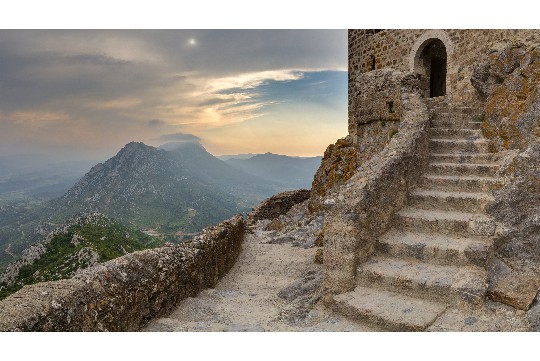火狐浏览器密码保存全攻略概述了如何在浏览器中安全地保存和管理密码。用户可以通过火狐浏览器的内置密码管理器,自动填充和保存网站登录密码,提高浏览效率和安全性。攻略还提醒用户启用主密码或面部识别功能,为保存的密码提供额外保护。定期更新密码和检查保存的密码列表也是保持账户安全的重要措施。遵循此攻略,用户可以更方便、安全地管理火狐浏览器中的密码。
本文目录导读:
本文旨在详细介绍如何在火狐浏览器中保存密码,确保用户能够便捷、安全地管理自己的登录信息,通过火狐内置密码管理器、第三方插件以及浏览器设置调整等方法,用户可以轻松实现密码的自动填充与保存,同时保障账户安全。
在数字化时代,密码管理成为我们日常生活中不可或缺的一部分,火狐浏览器作为一款广受欢迎的浏览器,其强大的功能和安全性备受用户青睐,如何在火狐浏览器中保存密码,以便在需要时快速登录,却成为了一些用户面临的难题,本文将详细介绍几种在火狐浏览器中保存密码的方法,帮助用户轻松管理自己的登录信息。
一、了解火狐浏览器的密码保存功能
火狐浏览器内置了密码管理器功能,能够自动记录用户在网页上的登录信息,包括用户名和密码,当用户再次访问这些网站时,火狐会自动填充这些信息,从而节省用户的时间和精力,火狐还提供了密码查看、删除和导出等功能,方便用户管理自己的密码。
二、启用火狐浏览器的自动填充功能
1、打开火狐浏览器设置
用户需要打开火狐浏览器,点击右上角的“三条杠”图标,选择“设置”选项。
2、找到密码与表单选项
在设置页面中,用户需要滚动到“隐私与安全”部分,然后点击“表单与密码”选项。
3、启用自动填充功能
在“表单与密码”页面中,用户可以看到“已保存的登录信息”部分,确保“询问我是否要保存登录信息”或类似选项已启用,这样,当用户在网页上登录时,火狐会提示用户是否要保存该登录信息。
三、使用火狐浏览器的密码查看与管理功能
1、查看已保存的密码

在“表单与密码”页面中,用户可以看到一个“已保存的登录信息”列表,点击列表中的某个条目,用户可以看到该登录信息的详细信息,包括用户名和密码(密码通常以圆点或星号隐藏),要查看密码,用户需要点击密码旁边的“显示”按钮。
2、删除已保存的密码
如果用户不再需要某个已保存的登录信息,可以点击该条目旁边的“删除”按钮进行删除,用户还可以选择删除所有已保存的登录信息,以确保隐私安全。
3、导出已保存的密码
火狐浏览器还提供了导出已保存密码的功能,用户需要点击“表单与密码”页面中的“导出登录信息”按钮,然后按照提示操作即可将已保存的登录信息导出为文件,这有助于用户在更换设备或备份数据时保留这些信息。
四、利用第三方插件增强密码管理功能
除了火狐浏览器内置的密码管理器外,用户还可以利用第三方插件来增强密码管理功能,以下是一些推荐的插件:
1、LastPass
LastPass是一款功能强大的密码管理器插件,支持多种浏览器,它不仅可以自动填充和保存网页上的登录信息,还可以生成和存储强密码,以及提供密码共享和同步功能,用户只需在LastPass中设置一个主密码,即可轻松管理所有其他密码。

2、1Password
1Password是另一款受欢迎的密码管理器插件,它提供了与LastPass类似的功能,包括自动填充、强密码生成和存储等,1Password还支持跨平台同步和备份功能,确保用户在不同设备上都能轻松访问自己的密码。
3、Dashlane
Dashlane是一款集密码管理、身份保护和支付信息存储于一体的插件,它不仅可以自动填充和保存网页上的登录信息,还可以检测并提醒用户更改弱密码,以及提供暗网监控和两步验证等功能。
五、保障密码安全的小贴士
1、定期更改密码
为了保障账户安全,用户应定期更改自己的密码,建议每3-6个月更换一次密码,并使用强密码组合(包括大小写字母、数字和特殊字符)。
2、启用两步验证
两步验证是一种额外的安全层,它要求用户在登录时提供除密码外的第二个验证因素(如手机验证码或指纹识别),这可以大大提高账户的安全性。

3、避免在公共设备上保存密码
在公共设备(如网吧电脑、图书馆电脑等)上使用时,用户应避免保存密码,这些设备可能存在安全风险,导致密码泄露。
4、使用密码管理器
使用密码管理器可以帮助用户更好地管理自己的密码,这些工具通常支持自动填充、强密码生成和存储等功能,大大提高了密码管理的便捷性和安全性。
通过以上方法,用户可以在火狐浏览器中轻松保存和管理自己的密码,无论是利用火狐内置的密码管理器功能,还是借助第三方插件来增强密码管理功能,都能帮助用户实现快速登录和账户安全保障,用户还应遵循一些基本的密码安全原则,如定期更改密码、启用两步验证等,以确保自己的账户安全不受威胁,希望本文能为用户提供有用的指导和帮助。